|
2019-04-06 09:14
조회: 42,272
추천: 238
아이폰, 아이패드 없이 영롱한 순간 뒷면 얻는 방법!!*** 시작하기에 앞서 2) 여러 게시판을 확인하고 중복 없음을 확인했습니다만, 만약 중복이라면 알려주십시오. 삭제하겠습니다. (다만, 제가 같은 글을 약간 먼저 팁/전략 게시판에도 올려두고, 여기에도 올려두었습니다.) 3) 테스트 환경 : Windows 10 4) ★ 추가 내용 - 많은 분들께서 이 정보를 유용하게 생각해주셔서 진심으로 감사드립니다. - 이 방식을 사용했을 때 정지를 당하는 것이 아닌가 걱정하시는 분께, 제가 "절대 걱정 하지 않으셔도 된다."고 말할 수 있는 위치에 있지는 않습니다. 그렇지만 이 글을 수정하는 이 시점까지, 제가 이 정보를 얻었던 해외 포럼을 비롯하여 이 방식을 사용하여 계정이 정지되거나 게임 접속에 장애가 생겼다는 정보 및 반응은 없었다는 사실을 전해 드립니다. (저도 정상 접속 및 게임 플레이를 확인했습니다.) - 저는 Win 10 환경에서 테스트하였지만, Win 7에서도 정상적으로 카드 뒷면이 들어온다는 것이 확인되었습니다. (스타엔젤 님께 감사드립니다.) - 이 방식을 이용하여 게임 1판을 하고 오리지널 카드팩 1개씩(아이폰/아이패드 각각)을 얻는 퀘스트도 정상적으로 완료할 수 있다는 것도 확인되었습니다. (한양의떡국 님과 와룡승천 님께 감사드립니다.) *** 본문 이번에 어둠의 반격 업데이트와 함께 무료 전설 카드와 3개의 뒷면이 업데이트 되었습니다.이 중에서 영롱한 순간(iOS 접속) 때문에 많은 분들께서 고민하셨듯 저도 그러했습니다. 하지만 주변에 애플 제품을 쓰는 사람이 없어 처음부터 난항에 부딪혔고, iOS는 안드로이드처럼 소스 코드를 공개하지 않아 에뮬레이터도 없기에 가상의 방법으로는 얻을 수가 없었습니다. 계정을 공유하는 방법은 그러던 중, 위 출처에 써놓은 곳에서 기발한 방법을 찾게 되어 여러분께도 소개해드립니다. (1) 먼저, 하스스톤을 설치한 폴더에 들어갑니다. 저는 D드라이브에 설치하였기에 D:Hearthstone이 설치폴더입니다만, 보통은 C:Program Files(x86) 아래에 설치되어 있을 거라 생각합니다. 여기가 설치폴더인지 불확실하다면 그 폴더에 하스스톤 실행파일(Hearthstone.exe)이 있는지를 확인하면 됩니다. Battle.net 폴더에는 없으니 유의하시기 바랍니다. (2) 그런 다음, 그 폴더에 텍스트 파일을 하나 만들고 아래의 내용을 입력합니다. * 대소문자 구별을 잘 해주셔야 합니다. [Emulation] emulateOnDevice = 1 DeviceName = "iPhone" 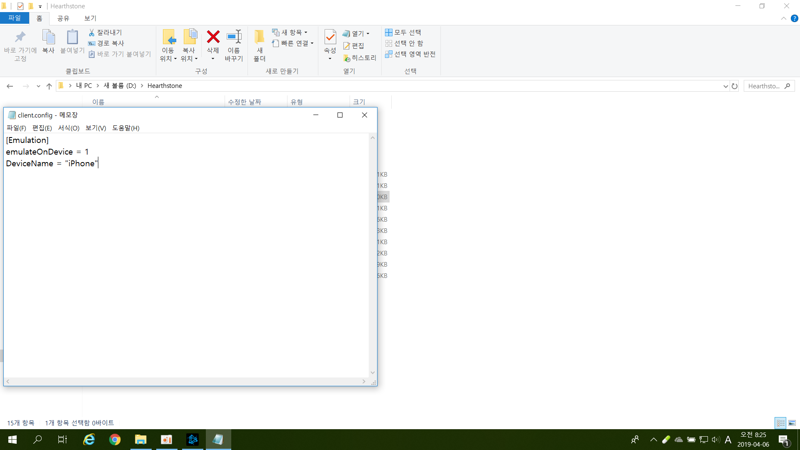 (3) 텍스트 파일의 이름을 client.config로 수정해주고, 메뉴 표시줄에서 [보기] - [파일 확장명]을 체크하여 파일 이름이 client.config.txt로 뜨는 지를 확인합니다. 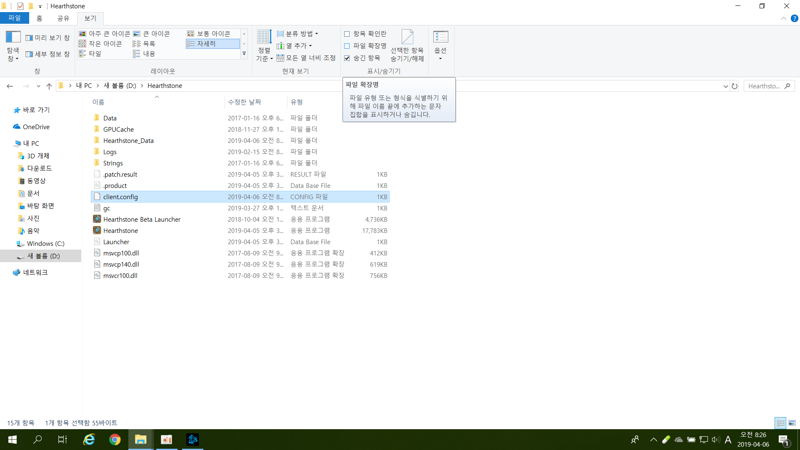 이 사진에서 위쪽에 보이는 [파일 확장명]을 체크하면, client.config.txt로 파일 이름이 바뀌는 것을 확인하실 수 있게 됩니다. (다른 파일의 확장자도 더욱 자세히 나오게 됩니다.) (4) 파일 이름을 client.config.txt에서 뒤의 .txt를 삭제해주어 시스템 파일처럼 만들어 줍니다. (5) 하스스톤에 접속하여 '영롱한 순간' 뒷면을 받습니다! client.config 파일로 인해 창의 인터페이스가 iOS에서 하스스톤을 실행할 때처럼 바뀐 것도 확인하실 수 있습니다. (이후 client.config 파일은 다시 삭제해주시는 게 좋습니다.) 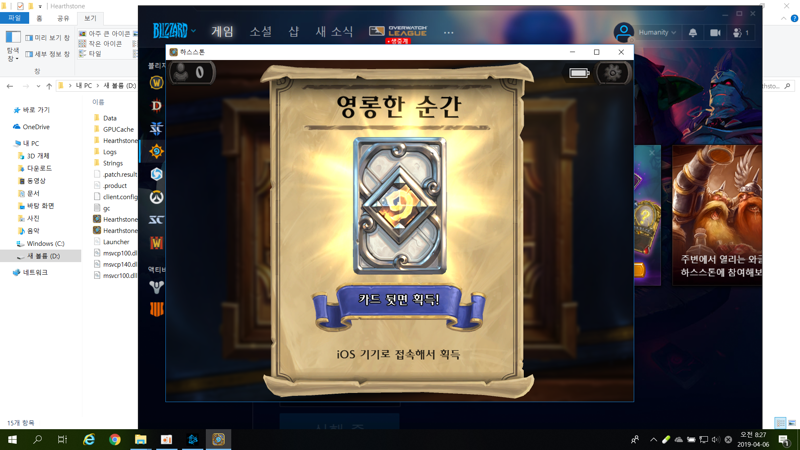 이상 아이폰이나 아이패드 없이도 영롱한 뒷면을 얻을 수 있는 방법이었습니다. 이번 확장팩은 특별히 더 재미있었으면 좋겠습니다. *** 참고 2번째 과정에서 텍스트 파일을 입력할 때 DeviceName = "Android Phone"로 입력하면 PC에서 안드로이드 폰 없어도 안드로이드 뒷면을 얻을 수 있습니다. 그러나 녹스 플레이어 같은 에뮬레이터를 쓰는 것이 더욱 편하니 권장하지는 않습니다.
EXP
3,537
(84%)
/ 3,601
|
인벤 공식 앱
댓글 알람 기능 장착! 최신 게임뉴스를 한 눈에 보자










 Androsia
Androsia